PPT怎么绘制静谧的星空背景图 ppt背景图片简约星空
![]() admin2023-05-12【电脑办公】浏览:235
admin2023-05-12【电脑办公】浏览:235
想要使用PPT画一幅星空,该怎么绘制呢?下面我们就来看看ppt绘制星空图的教程。
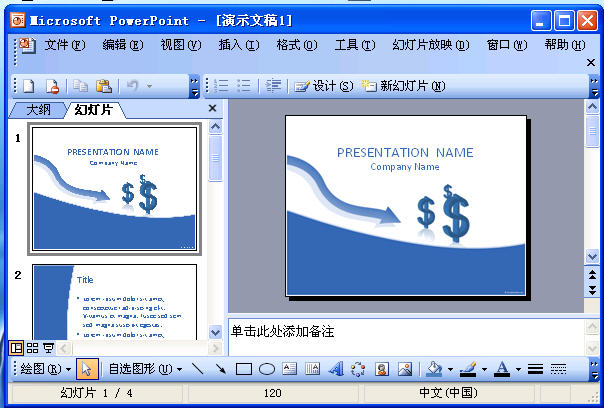
PowerPoint Viewer 2007 中文官方免费完整版
类型:办公软件大小:25.4MB语言:简体中文时间:2014-05-21查看详情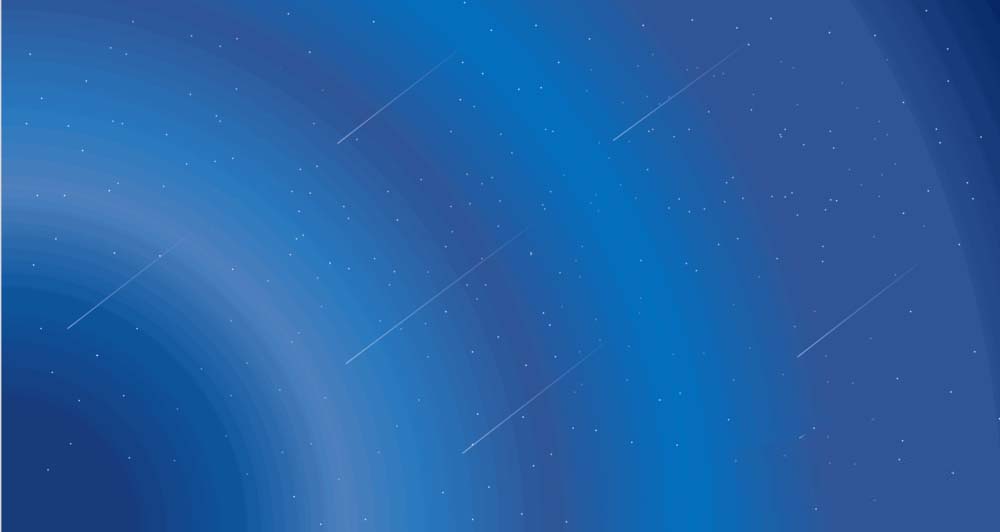
1、新建一张PPT,并插入几个圆,以便取色
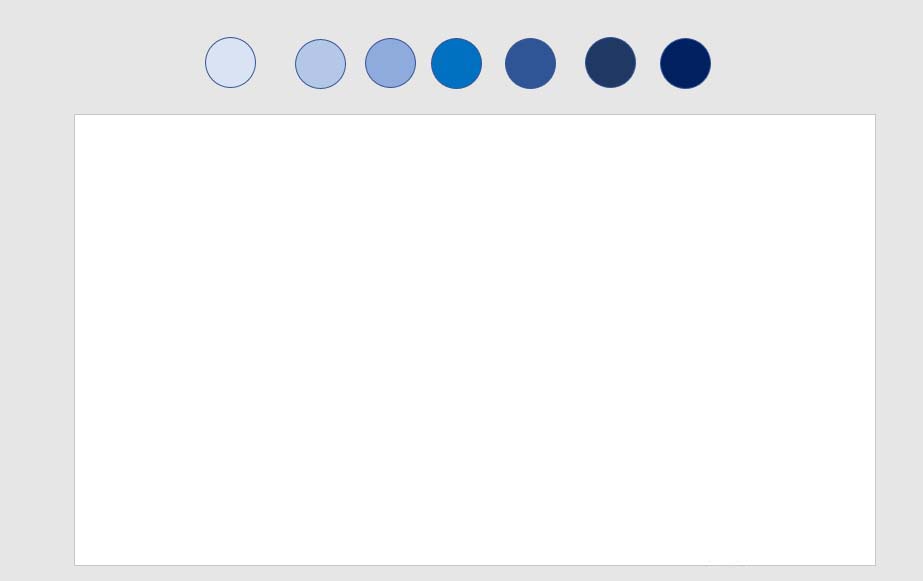
2、单击右键,选择形状格式,选择渐变填充,选择射线,方向选择左下角
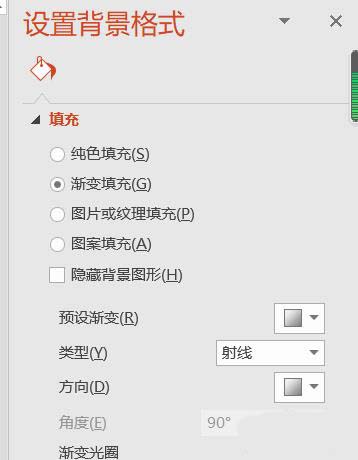
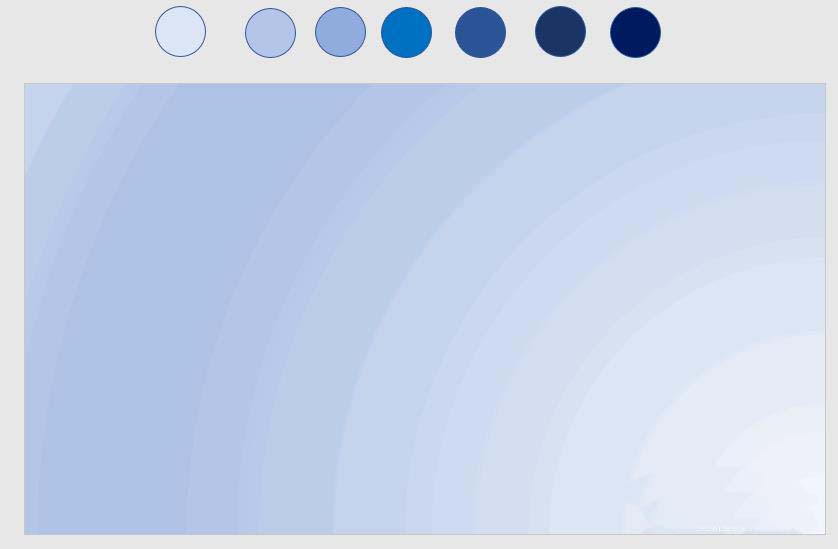
3、进行取色,设置背景,背景设置后的效果如图
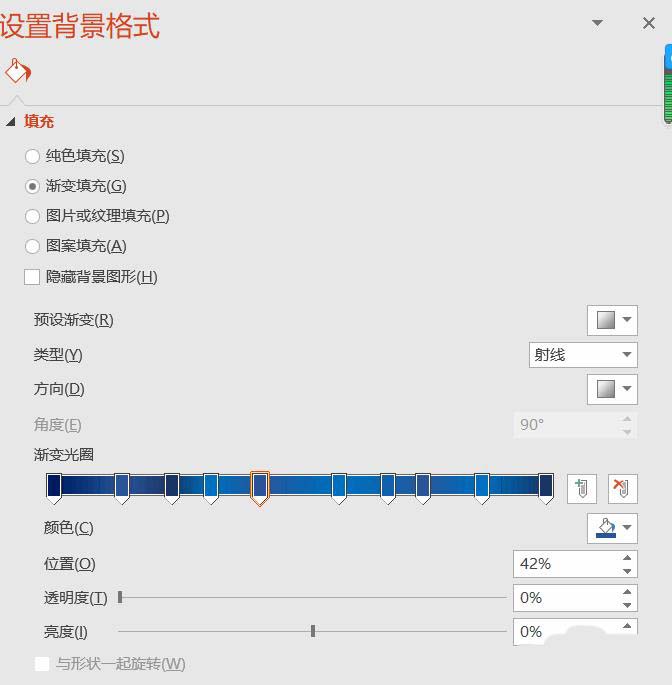
4、选择圆形,插入,然后选中它,按ctrl+右键复制
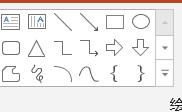
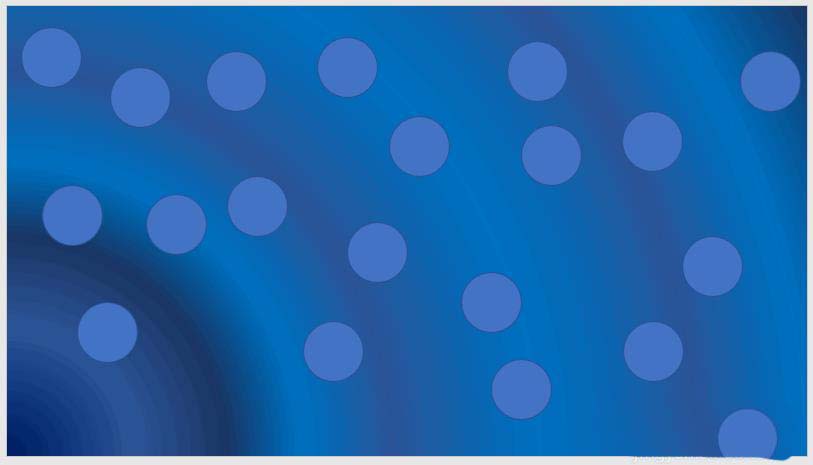
5、将这些圆形组合在一起,缩小,再解除组合
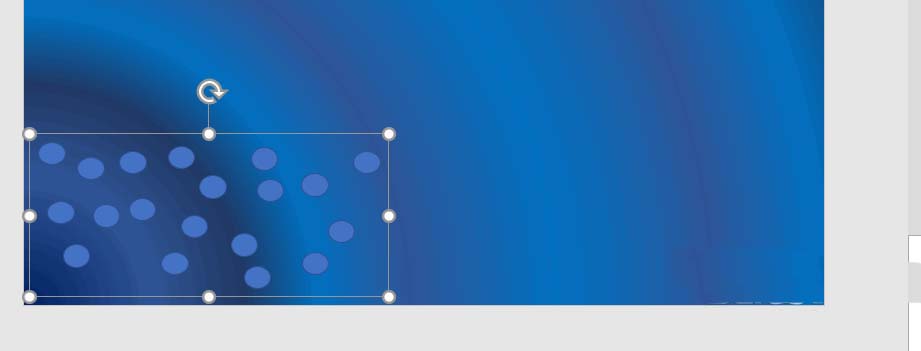
6、全选,将高和宽调至合适大小,然后按ctrl+右键复制,复制后,随机选中一些星星,将其透明度调成不同,来表现星星亮度的不同
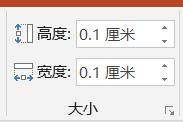
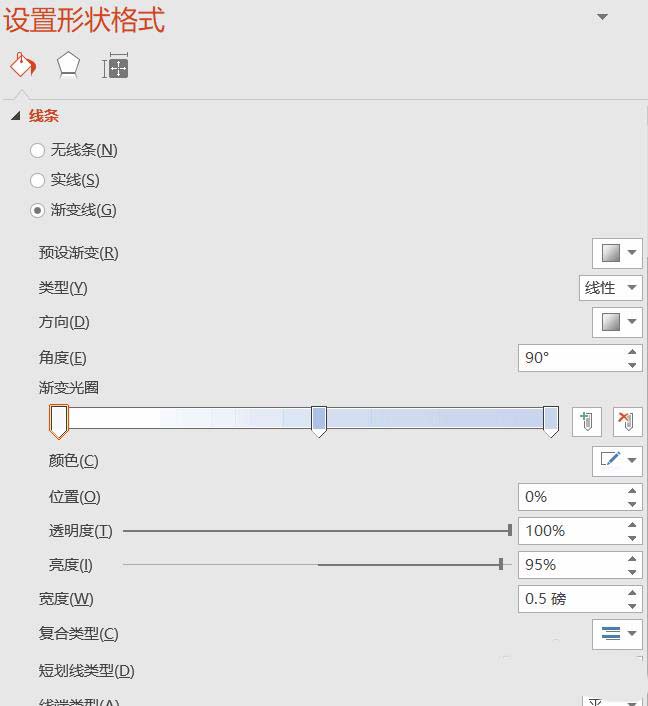
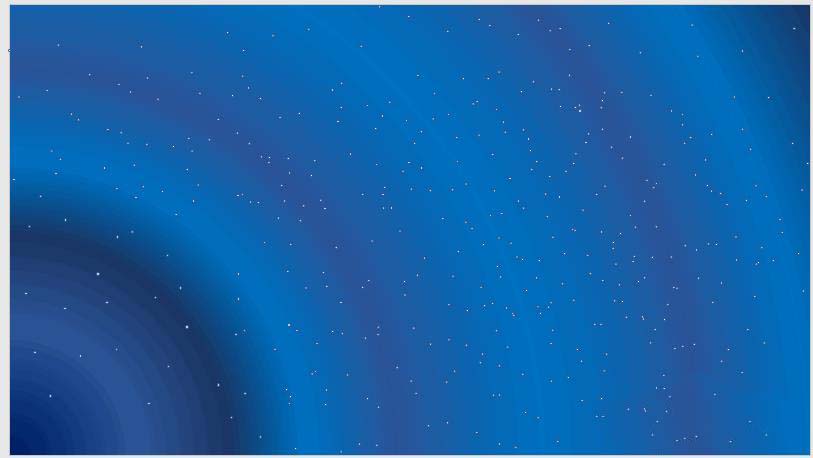
7、选择线条,,来到设置形状格式页面,选中渐变线,透明度依次调为100%,50%,0%,然后将线条复制一下,再调一下位置和长度,星空就完成了
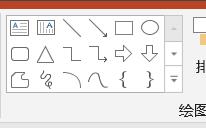
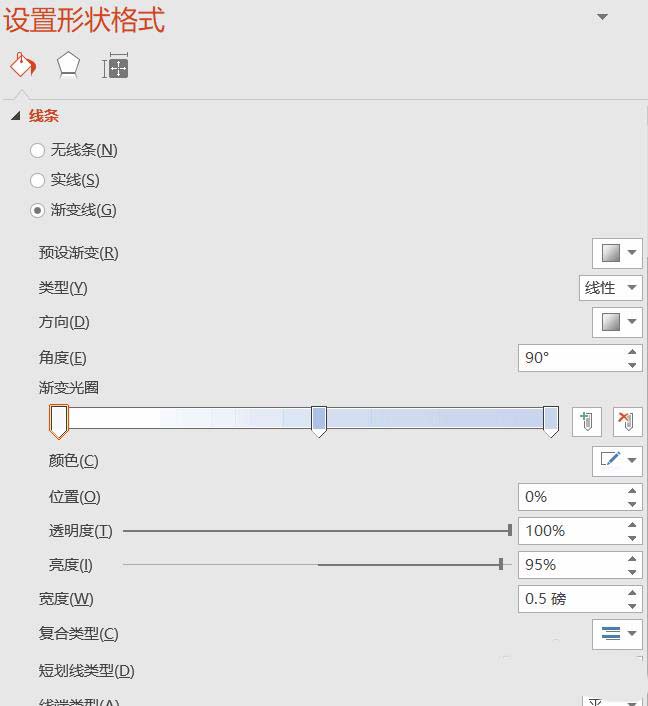
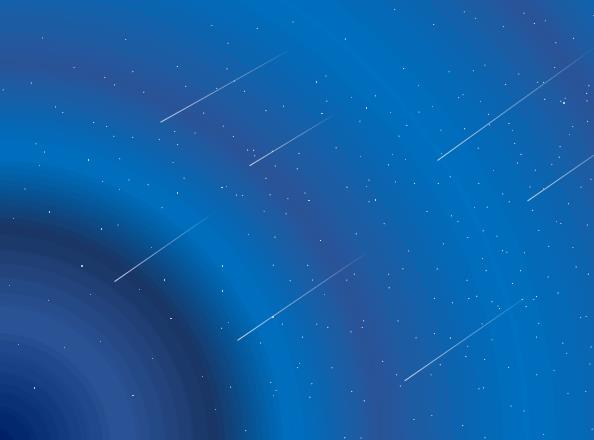
以上就是PPT画星空的绘制方法,希望大家喜欢,请继续关注脚本之家。
相关推荐:
PPT怎么设计大气的星空背景效果的封面?
PPT中怎么制作模拟星空效果的动画?
PPT怎么绘制星阵图形?

热评文章
企业微信分屏老师能看到吗 企业微信切屏老师能看见吗
excel如何批量输入求和公式 excel批量输入求
罗技驱动win7能用吗 罗技鼠标支持win7系统吗
打印机驱动卸载干净教程 打印机驱动怎样卸载干净
显卡驱动更新小技巧,让你的电脑运行更稳定
手机系统声音不起眼,但很重要 手机系统声音有的,但